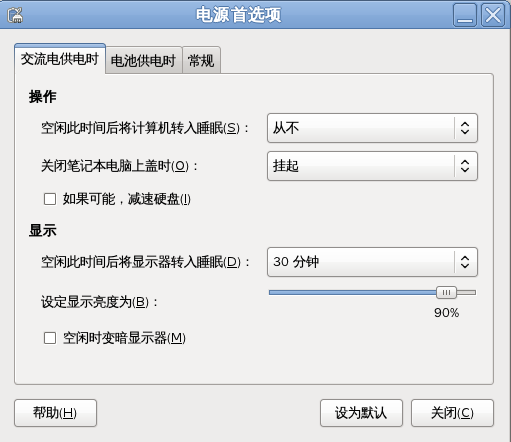LCD亮度调节
本文介绍如何调节 LCD 屏幕的亮度。台式机的 LCD 屏幕都可以通过 LCD 显示器内置的菜单直接调节屏幕,笔记本的 LCD 屏幕亮度似乎离不开操作系统的支持。
GNOME2 桌面环境
GNOME 桌面环境提供了电源管理程序,您可以使用这个程序来调节您的 LCD 屏幕亮度。推荐使用这种方法,它会记住您的亮度设置,无需再次的更改。
依次选择 GNOME 菜单 -> 系统 -> 硬件 -> 电源管理,进入电源首选项,您可在在这里设置 LCD 的屏幕亮度。
命令方式
可以通过修改系统内存中的一个文件改变当前显示器的亮度,修改这个文件在 init3 和 init5 下同样有效。
- 文件的位置:/sys/devices/virtual/backlight/acpi_video0/brightness
- 亮度级别是 0-15,0 为最暗,15 为最亮
sudo echo -n 13 > /sys/devices/virtual/backlight/acpi_video0/brightness
您可以现在就执行下这个命令,测试不同的数字,找到您中意的亮度值。 如果使用这种方法,每次重启系统后,都需要运行这个命令。可以新建一个脚本 lcdadjust,只写入这句话,保存目录下 /etc/init.d,并且使用 chmod+x 添加可运行选项。
echo “sudo echo -n 13 > /sys/devices/virtual/backlight/acpi_video0/brightness” > lcdadjsut
mv lcdadjust /etc/init.d
chmod +x /etc/init.d/lcdadjust
我尝试在启动脚本添加这个命令,但是每次进入桌面显示器亮度又成为默认值了。
GNOME2 中如何添加 lcdadjust 启动器
- 打开 YaST,设置 sudo 规则,添加自己的账户,并且选择选项为 nopassword。这样做是取消每次 sudo 需要口令验证。
- 右键桌面空白处,创建启动器
- 设置命令为
sudo /etc/init.d/lcdadjust
这样,每次您只需双击下这个位于桌面的启动器,就可以调整您的 LCD 屏幕亮度。
laptop_mode_tools 方式
openSUSE 的 OSS 软件源提供了一个工具,名为 laptop_mode_tools,这个工具也提供了 LCD 的亮度调节,但是我发现我的笔记本的 NVIDIA 显卡不吃这套,和不吃上面的 lcdadjust 是同样的原因。